خلفيات جميلة لسطح المكتب الخاص بك ترضي العين. لكن الرموز من البرامج يمكن أن تفسد المظهر. هناك عدة طرق لإنشاء سطح مكتب بدون اختصارات.

ضروري
الوصول إلى الإنترنت
تعليمات
الخطوة 1
لإخفاء الاختصارات تمامًا من سطح المكتب ، انقر بزر الماوس الأيمن فوق منطقة فارغة من الشاشة. حدد ترتيب الأيقونات من القائمة التي تفتح. في القائمة الفرعية المنبثقة الجانبية ، قم بإلغاء تحديد المربع المجاور للسطر "عرض رموز سطح المكتب". بعد ذلك ، سيتم مسح سطح المكتب تمامًا من الاختصارات.
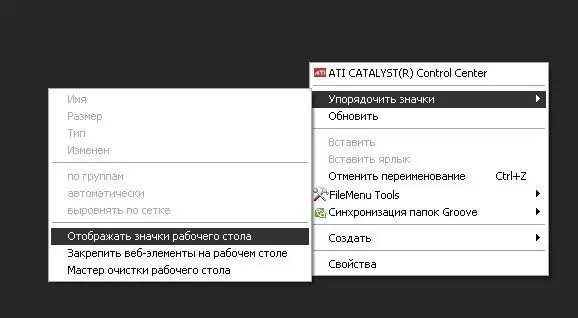
الخطوة 2
يمكنك أيضًا إخفاء شريط المهام إذا كنت تريد مسح سطح المكتب تمامًا. للقيام بذلك ، انقر بزر الماوس الأيمن على اللوحة وحدد العنصر السفلي "خصائص" في القائمة التي تظهر. سيتم فتح نافذة يجب فيها تحديد مربع الاختيار "إخفاء شريط المهام تلقائيًا" وتطبيق التغييرات التي تم إجراؤها. ستختفي اللوحة تلقائيًا وستظهر فقط عندما تحوم فوقها.
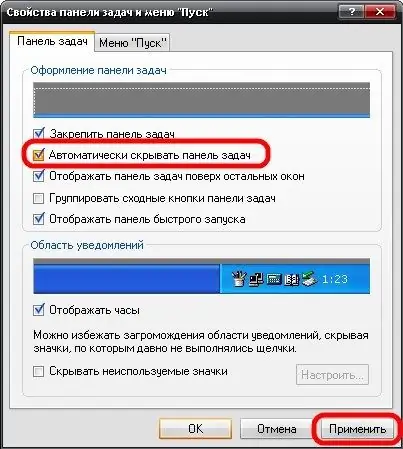
الخطوه 3
هناك خيار آخر لإنشاء سطح مكتب بدون اختصارات وهو تنزيل وتثبيت الرموز الزجاجية أو الشفافة للبرامج. إذا كنت تستخدم مظهرًا زجاجيًا ، فسيحل تلقائيًا محل جميع الرموز بأخرى شفافة. لن تبرز مثل هذه الاختصارات كثيرًا ، مما يؤدي إلى إفساد خلفية الشاشة على الشاشة. في نفس الوقت ، سوف يبرزون سطح المكتب الخاص بك بشكل فعال
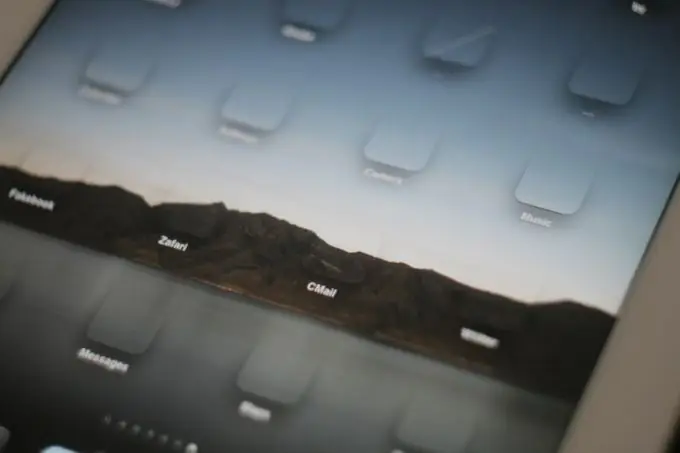
الخطوة 4
إذا قمت بإخفاء الاختصارات تمامًا ، فقد لا يكون من الملائم لك دائمًا استدعاء البرامج من قائمة "ابدأ". يمكنك إنشاء مجلد واحد باسم قصير وتسمية شفافة ونقل كل المحتوى من سطح المكتب الخاص بك إليه. سيؤدي هذا إلى مسح شاشة شاشتك بالكامل تقريبًا ، وفي نفس الوقت سيكون لديك وصول مستمر إلى التطبيقات التي تحتاجها.
الخطوة الخامسة
هناك خيار آخر لتنظيف سطح المكتب وهو إنشاء مجلدات مواضيعية متعددة. على سبيل المثال ، يمكن نقل جميع البرامج وتطبيقات العمل إلى مجلد التطبيقات واختصارات الألعاب للألعاب والأغاني إلى مجلد الموسيقى وما شابه. لن يسمح لك هذا فقط بمسح سطح المكتب من فوضى الاختصارات ، ولكن أيضًا تنظيم مساحة العمل الخاصة بك.






